- Auteur : Lexline
- Version de Minecraft : 1.8, 1.9, 1.10, 1.11, 1.12, 1.13, 1.14, 1.15, 1.16
- Résolution :
Véritable série d’anthologie dans l’histoire du jeu vidéo, Fallout place le joueur dans une ambiance apocalyptique. Le monde qu’il parcourt, ravagé par une catastrophe nucléaire qui a abouti à la désintégration de la plupart de la vie sur la surface terrestre, est à la fois effrayant, dévasté, mais aussi, par moment, presque comique. Lexline restitue cette atmosphère saturée en uranium dans Fallout Paradise.
Avec une résolution en 16x, Fallout Paradise prend le parti de la rusticité et non du détail. Vu son thème, c’est assez cohérent. Profitant de cette pixelisation, le pack donne à la nature un air à la fois sauvage et dévasté. L’impression générale qui en ressort, c’est que les paysages sont vierges de toute présence humaine. Particulièrement brouillon, sans cohérence apparente, l’ensemble formé par ces blocs naturels donne à voir quelque chose de battu par les vents, labouré par la puissance de l’atome. De quoi vous donner, parfois, l’impression d’être bien seul face à une nature aussi peu accueillante.
Cette ambiance, on la retrouve également au niveau des blocs de construction : ils sont aussi rustiques et sombres, mettant également en avant un état de désolation assez avancé. À vrai dire, si vous voulez construire des ruines, vous avez là les outils parfaits. Beaucoup de textures donnent à voir des éléments assez abîmés, voire rouillés. Notamment, dans cette lignée, un usage judicieux des textures connectées, mais aussi des textures 3D, qui donnent du relief à des blocs interactifs, comme les portes.
Fallout Paradise intègre également une dimension fondamentale de la série éponyme : la technologie. Fondamentale dans le gameplay, souvent déjantée, le pack la restitue bien. On la retrouve dans l’interface du jeu, mais aussi dans les armes et outils, à mi-chemin entre le futuriste et le rustique. Ces aides, véritables gadgets faits de bric et de broc, constituent l’élément qui achèvera de vous plonger dans l’ambiance de Fallout.
Galerie
Téléchargement
🔔 Il est vivement recommandé d’installer Optifine pour profiter pleinement du resource pack.
[1.8 – 1.16] Fallout Paradise [16x]
Comment installer un Resource Pack sur Minecraft ?
Commencez par télécharger le pack de texture puis trouvez votre dossier .minecraft :
• Windows : Allez dans le menu Démarrer, puis rendez-vous dans Exécuter. Sinon, faites Touche Windows + R. Ensuite, tapez %appdata% dans la barre de recherche, puis allez dans le dossier .minecraft.
• Linux : Appuyez en même temps sur ALT + F2. Vous devriez normalement avoir votre .minecraft.
Si vous ne le voyez pas, activez les dossiers cachés avec la combinaison CTRL + H.
• Mac : Votre dossier minecraft se trouve dans Utilisateur > Bibliothèque > Application Support. Si vous ne trouvez pas Application Support, faites Finder > Barre des menus : Aller + Maintenir ALT > Bibliothèque.
Glissez l’archive du resource pack dans le dossier resourcepacks, qui se trouve dans votre dossier .minecraft.
Une fois le jeu ouvert, allez dans Options > Resource Packs et activez-le en le basculant sur la file de droite.
Lancez le jeu, et amusez-vous bien !
Si vous souhaitez plus de détails sur la procédure d’installation, consultez notre guide qui explique en détail comment installer un resource pack sur Minecraft

![[Resource Pack] Fallout Paradise [1.8 – 1.16]](https://www.minecraft-france.fr/wp-content/uploads/2020/11/Fallout-Paradise-Une.jpg)
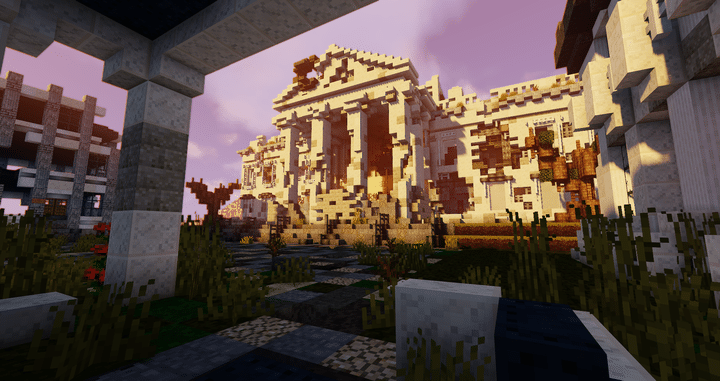
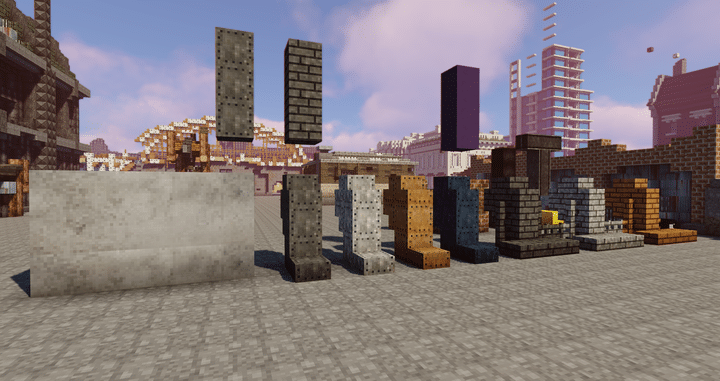
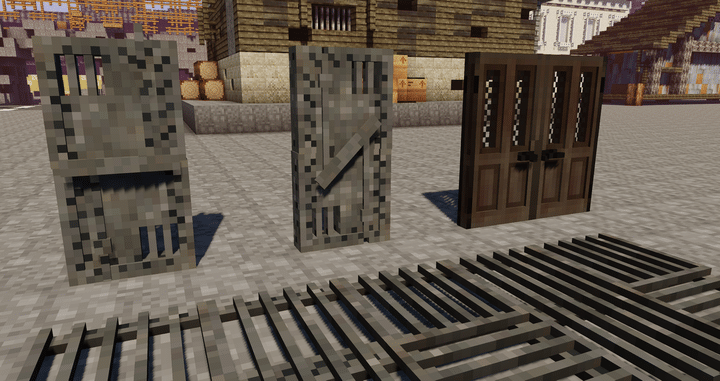
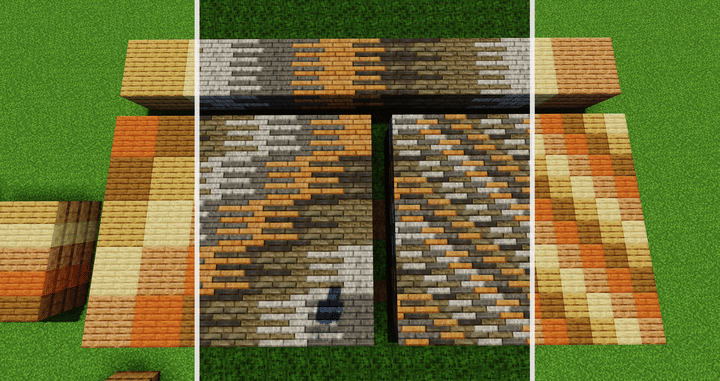
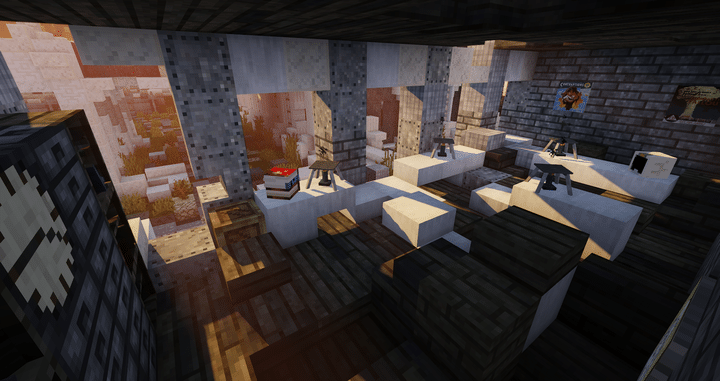

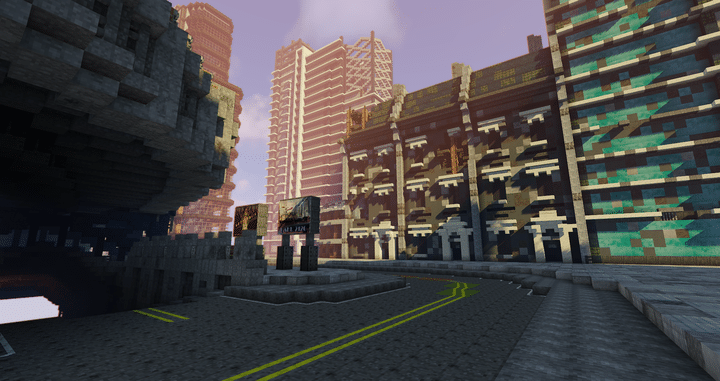
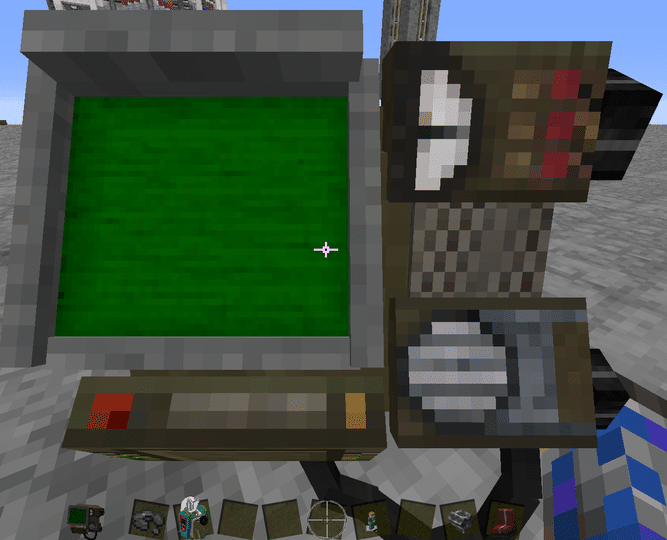

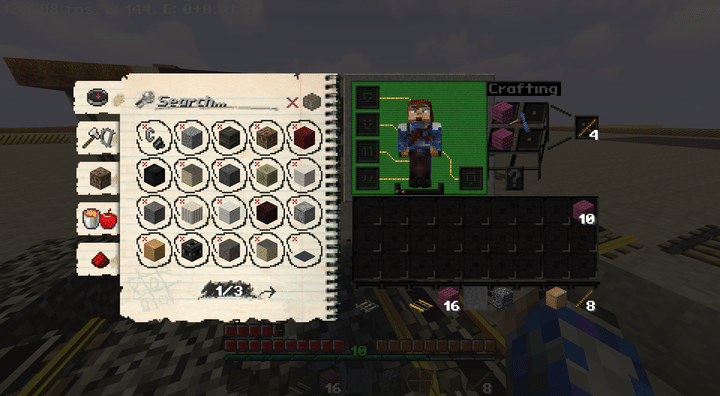
GG super pack